
随着电脑的普及和外设设备的多样化,USB接口在我们的日常使用中扮演着极其重要的角色。无论是连接U盘、鼠标、键盘,还是外接硬盘、手机充电,USB接口的稳定性和兼容性直接影响到整体使用体验。而在电脑的BIOS(基本输入输出系统)设置中,USB相关选项的合理调整能有效提升设备的兼容性和系统启动速度。本文将以“电脑BIOS中USB选项设置详细教程与优化方法指导”为主题,结合中国地区用户的实际需求,详尽介绍USB设置的相关知识及优化方法。
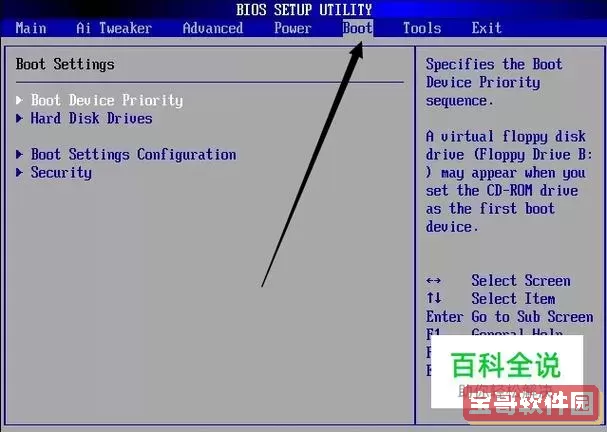
一、BIOS中USB选项的基本介绍
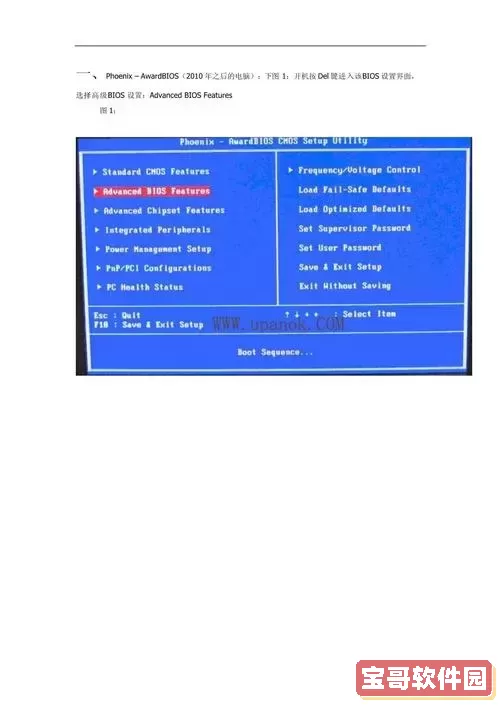
BIOS是电脑主板上的一套固化程序,负责电脑硬件的初始化和系统启动管理。USB设置项则包含在BIOS的“Advanced”(高级)或“Integrated Peripherals”(集成外设)菜单中,主要用于控制USB设备的初始化、供电以及兼容性模式。常见USB相关选项包括:USB Controller(USB控制器开启/关闭)、Legacy USB Support(传统USB支持)、XHCI Hand-off、USB Power Delivery等。
二、电脑BIOS中USB选项详解
1. USB Controller(USB控制器)
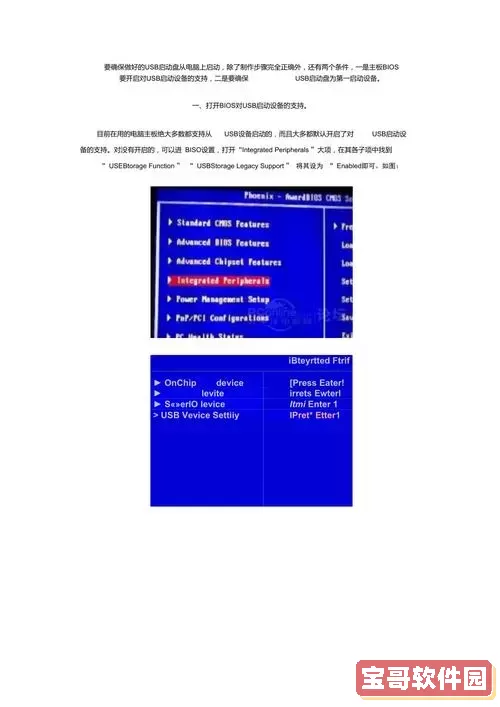
该选项决定主板是否启用USB接口控制器。一般应保持开启状态,否则USB设备将无法被识别。
2. Legacy USB Support(传统USB支持)
此选项允许旧版本操作系统或启动环境识别USB键盘、鼠标等设备。若需要通过USB键盘在BIOS界面操作或使用DOS启动U盘,建议开启此项。
3. XHCI Hand-off
XHCI是USB 3.0控制器管理标准。开启XHCI Hand-off可在BIOS和操作系统之间更好地切换USB 3.0控制权限。若使用Windows 10等新版操作系统,建议开启这一选项;而部分老系统可能需关闭。
4. USB Power Delivery
此选项控制USB接口的供电管理,影响USB设备的充电效率及连接稳定性。根据需要,可调整为“Smart Charging”等节能或高速模式。
三、中国用户常见USB问题及BIOS设置优化方法
在中国市场,用户经常碰到USB设备兼容性差、启动慢、或鼠标键盘在系统启动前无响应等问题,主要与BIOS中的USB设置不当有关。以下为针对性优化建议:
1. 启用Legacy USB Support以确保USB键盘鼠标能在系统启动时被识别。特别是在使用Windows PE或启动U盘时非常重要。
2. 根据主板和操作系统版本,调节XHCI Hand-off设置。Windows 10及以上建议开启,以保障USB 3.0设备性能;旧系统环境请选择关闭。
3. 关闭不使用的USB端口和控制器,减少系统资源占用与安全风险。部分高端主板在BIOS中支持单独关闭USB端口。
4. 调整USB Power Delivery模式以优化供电,提升充电效率。特别是笔记本用户,可根据电源管理需求选择合适模式。
四、详细设置步骤指导
1. 重启电脑,开机过程中连续按“Del”或“F2”键进入BIOS设置界面(不同品牌主板键位略有不同,可参考主板说明书)。
2. 进入“Advanced”或“Integrated Peripherals”菜单,找到USB设置相关选项。
3. 将USB Controller设置为“Enabled”,确保USB接口被激活。
4. 找到Legacy USB Support选项,设置为“Enabled”。
5. 调整XHCI Hand-off选项:如果您使用Windows 10或更新系统,推荐“Enabled”;老版本系统请选择“Disabled”。
6. 根据需求调节USB Power Delivery供电模式,保持默认或选择节能/快速充电。
7. 如有安全考虑,可以关闭不使用的USB端口。
8. 保存设置(通常按“F10”),然后退出BIOS,电脑重启生效。
五、其他优化建议
除了BIOS设置,建议使用高品质USB设备,采用原厂认证的USB线材,以及保持系统驱动(尤其是芯片组和USB控制器驱动)最新版本,以进一步保障USB设备的兼容和稳定使用。
另外,针对国产品牌如华为、联想、戴尔等电脑,BIOS界面和选项命名可能会有所差异,建议用户参照具体品牌官方指南,选择对应选项。
总结
电脑BIOS中USB选项的合理设置不仅能解决常见的兼容问题,提升USB设备的使用体验,还能优化系统启动速度和电源管理。在中国地区,很多用户因不熟悉BIOS设置,导致USB设备无法正常使用。通过本文详细的教程和优化方法指导,用户可以轻松调整USB相关选项,为日常办公、学习以及游戏娱乐提供良好保障。